Vous utilisez Linux Mint et vous cherchez à gérer vos PPA (Personal Package Archives) ? Vous êtes au bon endroit ! Ce guide vous expliquera comment manipuler vos PPA sur Linux Mint.
Gérer les PPA via l’interface graphique de Linux Mint
Si vous préférez l’interface graphique au terminal, sachez qu’il est tout à fait possible de modifier vos PPA directement depuis celle-ci. Voici comment faire.
Commencez par ouvrir le menu de recherche de votre environnement Linux Mint (Cinnamon, Mate, ou autre), en appuyant sur la touche Windows de votre clavier. Dans la barre de recherche, tapez « Sources de logiciels ».
Si l’application n’apparaît pas, utilisez le raccourci Alt + F2 pour ouvrir le lanceur de commande. Saisissez ensuite pkexec mintsources et validez avec la touche Entrée.
L’application « Sources de logiciels » s’ouvre, présentant différentes options : « Dépôts officiels », « PPA », « Dépôts supplémentaires », « Clés d’authentification » et « Maintenance ».
Pour manipuler vos PPA, choisissez l’onglet « PPA ». C’est ici que sont répertoriés les dépôts de logiciels tiers que vous avez ajoutés à votre système.
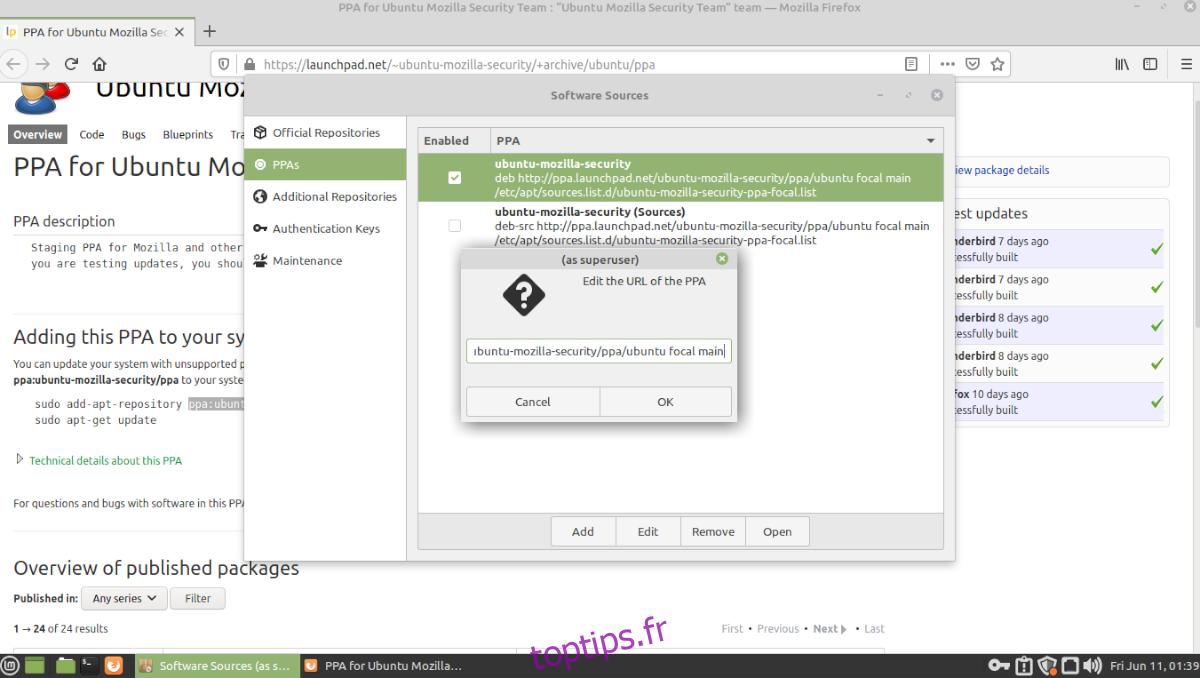
Pour ajouter un nouveau PPA, cliquez sur le bouton « Ajouter ». Pour en supprimer un, utilisez le bouton « Supprimer ». Enfin, pour modifier un PPA existant, choisissez le bouton « Modifier ».
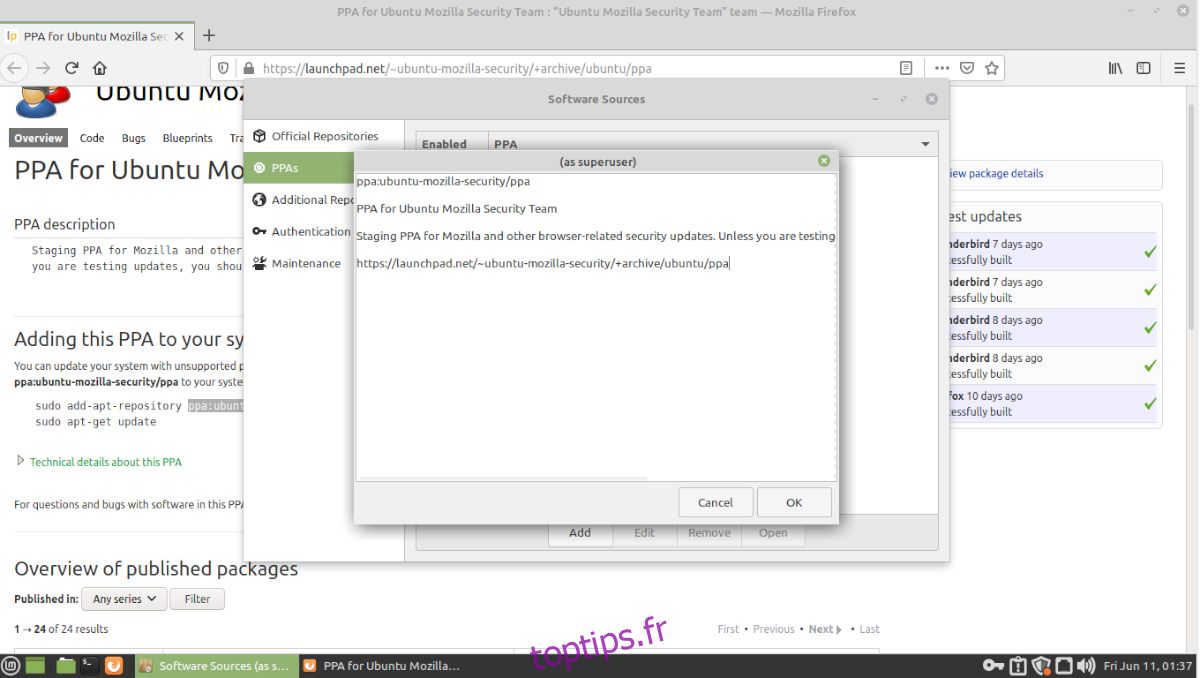
Après avoir terminé vos modifications, fermez l’application.
Gérer les PPA via le Terminal de Linux Mint
Vous pouvez également modifier vos PPA directement dans le terminal, en accédant au dossier /etc/apt/sources.list.d/. C’est là que Linux Mint conserve les informations sur vos dépôts. Chaque PPA ajouté à votre système y possède un fichier dédié.
Pour commencer, ouvrez une fenêtre de terminal. Vous pouvez utiliser le raccourci Ctrl + Alt + T ou rechercher « terminal » dans le menu des applications.
Une fois le terminal ouvert, utilisez la commande cd pour vous rendre dans le dossier /etc/apt/sources.list.d/. La commande ls affichera ensuite le contenu de ce répertoire.
ls
Si vous avez beaucoup de PPA, il peut être difficile de s’y retrouver. Pour faciliter la recherche, combinez ls avec la commande grep. Vous pouvez ainsi filtrer les résultats sur des mots-clés.
Par exemple, pour trouver le PPA de sécurité Mozilla, utilisez la commande suivante :
ls | grep "mozilla"
Supprimer un PPA
Pour supprimer complètement un PPA de Linux Mint, utilisez les commandes basiques du terminal. La commande rm vous permet de supprimer un fichier. Pour supprimer le PPA de sécurité Mozilla, par exemple, vous utiliserez la commande rm avec le fichier ubuntu-mozilla-security-ppa-focal.list.
cd /etc/apt/sources.list.d/
sudo rm ubuntu-mozilla-security-ppa-focal.list
Pour supprimer un autre PPA, remplacez ubuntu-mozilla-security-ppa-focal.list par le nom du fichier du PPA à supprimer, en vous assurant qu’il est bien situé dans le dossier /etc/apt/sources.list.d/.
cd /etc/apt/sources.list.d/
sudo rm my_ppa_file_here.list
Après avoir supprimé un PPA, il est important de mettre à jour votre système pour que Linux Mint prenne en compte ce changement.
sudo apt update
Votre PPA est désormais supprimé.
Modifier un PPA existant
Pour modifier un PPA existant, commencez par vous déplacer dans le dossier /etc/apt/sources.list.d/ avec la commande cd.
cd /etc/apt/sources.list.d/
Utilisez ensuite la commande ls pour afficher la liste des fichiers et identifier celui que vous souhaitez modifier.
ls
Vous pouvez utiliser un filtre grep pour affiner votre recherche:
ls | grep "nom du ppa"
Une fois que vous avez trouvé le fichier du PPA à modifier, utilisez l’éditeur de texte nano. Par exemple, pour modifier le PPA de sécurité Mozilla, vous entrerez :
sudo nano ubuntu-mozilla-security-ppa-focal.list
Dans nano, faites vos modifications. Une fois terminé, appuyez sur Ctrl + O pour enregistrer et Ctrl + X pour quitter l’éditeur.
Voici un exemple de commande pour modifier n’importe quel PPA :
cd /etc/apt/sources.list.d/
sudo nano my-ppa-file.list
Ajouter un nouveau PPA
L’ajout d’un nouveau PPA via le terminal est assez simple. Il suffit d’utiliser la commande add-apt-repository en spécifiant le PPA à ajouter.
sudo add-apt-repository ppa:my-ppa/ppa